大佬教程收集整理的这篇文章主要介绍了引导过程和服务控制,大佬教程大佬觉得挺不错的,现在分享给大家,也给大家做个参考。
1、引导过程总览
开机自检(BIOS)->MBR引导 ->GRUB菜单 ->加载内核(kernel) ->init进程初始化
1)开机自检(BIOS)
服务器主机开机以后,将根据主板BIOS中的设置对CPU、内存、显卡、键盘等设备进行初步检测,检测成功后根据预设的启动顺序移交系统控制权,大多时候会移交给本机硬盘
总结:检测出第一个能够引导系统的设备,比如硬盘或者光驱
2)MBR引导
当从本机硬盘中启动系统时,首先根据硬盘第一个扇区中MBR(主引导记录)的设置,将系统控制权传递给包含操作系统引导文件的分区,或者直接根据MBR记录中的引导信息调用启动菜单(如GRUB)
总结:运行放在MBR扇区里的启动GRUB引导程序
3)GRUB菜单
对于Linux操作系统来说,GRUB(统一启动加载器)是使用最为广泛的多系统引导器程序。系统控制权传递给GRUB以后,将会显示启动菜单给用户选择,并根据所选项(或采用默认值)加载Linux内核文件,然后将系统控制权移交给内核。
CentOS 7采用的是GRUB2启动引导器。
总结:GRUB引导程序通过读取GRUB配置文件/boot/grub2/grub.cfg,来获取内核和镜像文件系统的设置和路径位置
4)加载内核(kernel)
Linux内核是一个预先编译号的特殊二进制文件,介于各种硬件资源与系统程序之间,负责资源分配与调度。内核接过系统控制权以后,将完全掌控整个Linux操作系统的运行过程
CentOS 7系统中,默认的内核文件位于“/boot/vmlinuz-3.10.0-514.e17.x86_64”
总结:把内核和镜像文件系统加载到内存中
5)init进程初始化
为了完成进一步的系统引导过程,Linux内核首先将系统中的额“/sbin/init”程序加载到内核中运行(运行中的程序称为进程),init集成负责完成整个系统的初始化,最后等待用户进行登录
总结:加载硬件驱动程序,内核把init进程加载到内存中运行
2、系统初始化进程
1)init进程
①、由Linux内核加载运行/sin/init程序
②、init进程是系统中第一个进程,是所有进程的父程序
③、init进程的PID(进程标记)号永远为1
2)systemd
①、systemd是Linux操作系统的一种init软件
②、CentOS 7中采用全新的Systemd启动方式,取代传统的SysVinit
③、CentOS 7中运行的第一个init进程是/lib/systemd/systemd
注:传统SysVinit依赖于串行执行SHell脚本启动服务,导致效率低下,系统启动速度较慢,systemd能够将更多的服务进程并行启动,并且具有提供按需启动服务的能力,使得启动更少进程,从而提高系统启动速度。
3、Systemd单元类型
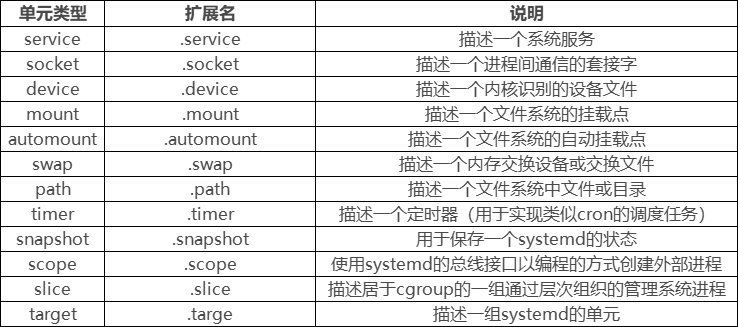
4、运行级别所对应的Systemd目标
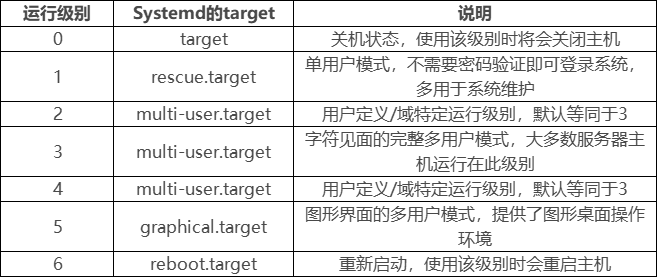
1、修复MBR扇区故障
1)故障原因
①、病毒、木马等造成的破坏②、不正确的分区操作、磁盘读写误操作
2)故障现象
①、找不到引导程序,启动中断
②、无法加载操作系统,开机后黑屏
3)解决思路
①、应提前做好备份
②、以安装光盘引导进入急救模式
③、从备份文件中恢复
4)故障模拟及处理过程
@H_737_95@mBR位于第一块硬盘(/dev/sda)的第一个物理扇区处,总共512字节
①、备份MBR扇区数据到其他磁盘(/dev/sdb1)
mkdir /BACkup
mount /dev/sdb1 /BACkup
dd if=/edv/sda of=/BACkup/mbr.bak bs=512 conut=1
②、模拟破坏MR引导扇区
dd if=/dev/zero of=/dev/sda bs=512 count=1
③、应道界面进入急救模式,从备份文件中国灰度MBR扇区数据
先加载好光盘镜像,重启操作系统
当出现安装向导界面时,选择“TroubleshooTing”选项
再选择“Rescue a CentOS Linux system”选项,进入急救模式
选择“1”选择ConTinue并按Enter键继续
在此按Enter键后将进入带“sh-4.2#”提示符的Bash SHell环境
sh-4.2# mkdir /BACkupdir
sh-4.2# mount/dev/sdb1 /BACkupdir 挂载带有备份文件的分区
sh-4.2# dd if=/BACkupdir/mbr.bak of=/dev/sda 恢复备份数据
sh-4.2# exit 执行exit命令退出临时SHell环境,系统将会自动重启
2、修复GRUB引导故障
1)故障原因
①、MBR中的GRUB引导程序遭到破坏
②、grub.conf文件丢失、引导配置有误
2)故障现象
系统引导停滞,显示“grub>”提示符
3)解决思路
①、尝试手动输入引导命令
②、进入急救模式,重写或者从备份中恢复grub.conf
③、向MBR扇区中重建grub程序
4)故障模拟及处理过程
/boot/grub/目录下的包是用于启动菜单的背景图片及样式
/boot/grub2/grub.cfg #GRUB配置文件
方法一:手动输入引导命令(笨拙繁琐,不建议使用)
grub> insmod xfs 加载指定的模块到内核
grub> linux16 /vmlinuz-3.10.0-693.e17.x86_64 root=UUID=8fd74986-ae66-4ffd-b7d8-a19f2eca7b6f ro rhgb quite LANG=zh_CN.UTF-8 内核的名字及位置等信息
grub> initrd16 /initramfs-3.10.0..693.e17.x86_64.img 镜像系统文件
grub> boot 引导boot
方法二:进入急救模式,恢复GRUB引导程序
@H_737_95@mBR位于第一块硬盘(/dev/sda)的第一个物理扇区处,总共512字节,前446字节是主引导记录,分区保存在MBR扇区中的第447-510字节中
①、备份数据到其他磁盘中
mkdir /bak
monut /dev/sdb1 /bak
dd if=/dev/sda of=/bak/grub.bak bs=446 count=1
②、模拟对MBR中的GRUB引导程序的破坏,但并不破坏分区表
dd if=/dev/zero of=/dev/sda bs=446 count=1
③ 引导界面进入急救模式,从备份文件中恢复GRUB引导程序
sh-4.2# mkdir /BACkupdir
sh-4.2# mount/dev/sdb1 /BACkupdir #挂载带有备份文件的分区
sh-4.2# dd if=/BACkupdir/grub.bak of=/dev/sda #恢复备份数据
sh-4.2# exit #执行exit命令退出临时SHell环境,系统将会自动重启
方法三:引导界面进入急救模式,重建GRUB菜单配置文件
rm -rf /boot/grub2/grub.cfg
①、进入急救模式,加载光盘镜像,切换到系统根环境
sh-4.2# chroot /mnt/sysimage
②、重新将GRUB引导程序安装到第一块硬盘(/sev/sda)的MBR扇区,如果有多个分区可省略
bash-4.2# grub2-install /dev/sda
③、重新构建GRUB菜单的配置文件
bash-4.2# grub2-mkconfig -o /boot/grub2/grub.cfg
④、退出chroot环境,并重启
bash-4.2# exit
sh-4.2# reboot
3、遗忘root 用户密码
1)故障原因
①、遗忘root用户的密码
2)故障现象
①、无法进行需要root权限的管理操作
②、若没有其他可用账号,将无法登陆系统
3)解决思路
①、进入急救模式,重设密码
4)故障模拟及处理过程
①、进入急救模式,加载系统镜像,切换到系统根环境
sh-4.2# chroot /mnt/sysimage
②、重设root用户密码
bash-4.2# passwd root
1、系统服务控制
1)格式:systemctl 控制类型 服务名称
2)控制类型
①、start---启动
②、stop---停止
③、restart---重新启动
④、reload---重新加载
⑤、status---查看服务状态
1、查看运行级别
1)runlevel命令:runlevel只能查看切换运行级别与当前运行级别
2)systemctl工具
systemctl 时能查看默认的运行级别
2、临时切换运行级别
1)init命令
init命令参数是运行级别所对应的的数字
2)systemctl工具
systemctl的命令参数是具体的target
3)init与systemctl对应表
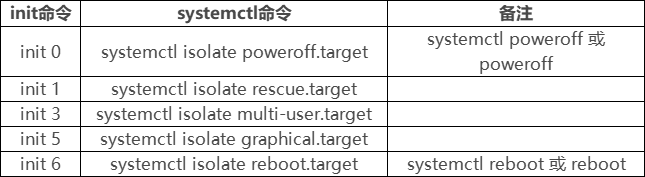
3、查看系统默认级别
systemctl get-default
4、设置临时运行级别
1)格式:chkconfig --list [服务名称]
chkconfig --add 服务名称
chkconfig --level 级别列表 服务名 on/off
chkconfig --level 35 httpd on
5、设置永久运行级别
1) ln -sf /lib/systemd/system/multi-user.target /etc/systemd/system/default.target
2) systemctl set-default multi-user.target
1、优化启动过程
1)ntsysv工具
①、提供一个交换式、可视化窗口
②、可以在字符终端运行
③、便于集中管理多个服务
④、用于控制服务是否开机自启动
2)systemctl/chkconfig工具
①、不提供交互式、可视化窗口
②、管理单个服务效率更高
2、系统服务的启动和控制
1)ntsysv系统服务管理工具
①、输入ntsysv命令进入设置界面
②、按空格键标志服务选项(*为自启项)
③、按↑、↓键切换服务选项
④、按tab切换光标
2)查看系统服务的启动状态
①、sysemctl is-enabled 服务名称
3)设置系统服务的启动状态
①、systemctl enable 服务名称 # 开启开机自启动
②、syatemctl disable 服务名称 # 关闭开机自启动
3、命令补充
1)永久修改主机名
hostnamectl set-hostname 新主机名
2)查看主机名的状态
hostnamectl status
3)设置系统语言为中文
localect set-locale LANG=zh_CN.utf8
4)查看当前系统使用的语言
localectl [status]
5)查看系统启动耗时
systemd=analyze
以上是大佬教程为你收集整理的引导过程和服务控制全部内容,希望文章能够帮你解决引导过程和服务控制所遇到的程序开发问题。
如果觉得大佬教程网站内容还不错,欢迎将大佬教程推荐给程序员好友。
本图文内容来源于网友网络收集整理提供,作为学习参考使用,版权属于原作者。
如您有任何意见或建议可联系处理。小编QQ:384754419,请注明来意。